كيفية إزالة ملحق أو ملحق Safari الدائم (08.17.25)
Safari هو المتصفح الافتراضي المدمج على أجهزة macOS و iOS. إنه سهل الاستخدام وخفيف الوزن وموفر للبطارية وله واجهة رائعة. يوفر Safari أيضًا دعمًا لإضافات وإضافات الجهات الخارجية التي يمكنها تحسين تجربة التصفح الشاملة. على سبيل المثال ، يمكنك تثبيت مدير كلمات المرور لمساعدتك في تخزين كلمات المرور الخاصة بك ، أو امتداد تدوين الملاحظات للحصول على نصوص أو صور من صفحة ويب.
ولكن كما هو الحال مع جميع المتصفحات الأخرى ، يمكن أن تسبب ملحقات Safari قضايا لجهاز Mac الخاص بك. يمكن أن تؤدي الإضافات القديمة إلى بطء المتصفح أو حتى تعطله. هناك أيضًا أوقات تحتاج فيها إلى إلغاء تثبيت ملحق أو مكون إضافي لأنه لا يعمل بالطريقة التي توقعتها ، أو أن الامتداد يعمل بشكل سيء ويسبب مشكلات أخرى. يمكن أيضًا استخدام الإضافات والمكونات الإضافية الزائفة التي طورها المتسللون لإصابة جهاز الكمبيوتر ببرامج ضارة وسرقة معلوماتك.
لحسن الحظ ، يعد حذف ملحق أو مكون إضافي من Safari عملية مباشرة. ولكن ماذا لو واجهت مكوِّنًا إضافيًا مستمرًا في Safari لا يمكن حذفه مهما فعلت؟ بعض المكونات الإضافية والإضافات قادرة في الواقع على التجديد بعد حذفها لأن بعض ملفاتها مبعثرة عبر نظامك.
إن Evercookie ، على سبيل المثال ، هو تطبيق ثابت قائم على JavaScript تم تطويره بواسطة Samy Kamkar عن قصد من المستحيل حذفه. ينتج ملفات تعريف الارتباط الزومبي في متصفحك والتي لن تختفي بغض النظر عن مدى صعوبة محوها.
وهذا هو نفس الشيء الذي حدث لمستخدم Safari الذي نشر في منتدى Apple حول مكون إضافي لا يمكن حذفه تمامًا حتى بعد إزالة بيانات موقع الويب المرتبطة بالمكون الإضافي. حتى أن المستخدم حاول البحث عبر Finder ولكنه لم يتمكن من تحديد مكان العنصر ونقله إلى المهملات.
فيما يلي عدة طرق لحذف ملفات تعريف الارتباط والمكونات الإضافية والإضافات الخاصة بـ Safari - حتى أكثرها ثباتًا.
كيفية إزالة ملحقات Safari عبر Extension Managerأسهل طريقة لحذف Safari الامتدادات باستخدام مدير الامتدادات المدمج في Safari. لإزالة تثبيت أحد الإضافات ، ما عليك سوى اتباع الخطوات التالية:
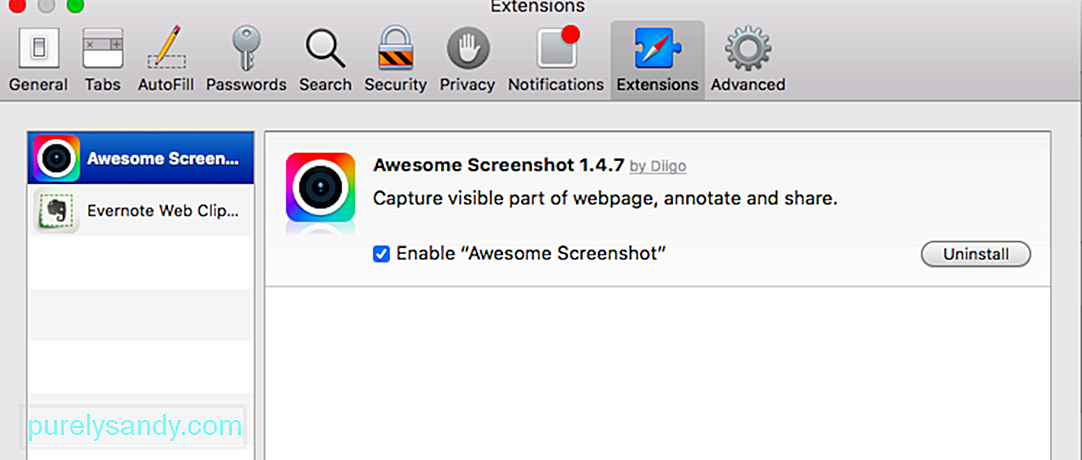
سيؤدي هذا إلى إلغاء تثبيت الامتداد من Safari ويجب أن يحل أي مشاكل تواجهها.
كيفية إزالة ملحقات Safari عبر Finderإذا لم تتمكن من فتح Safari أو الوصول إلى مدير الإضافات ، فهناك طريقة أخرى لحذف الملحقات وهي استخدام Finder.
للقيام بذلك:
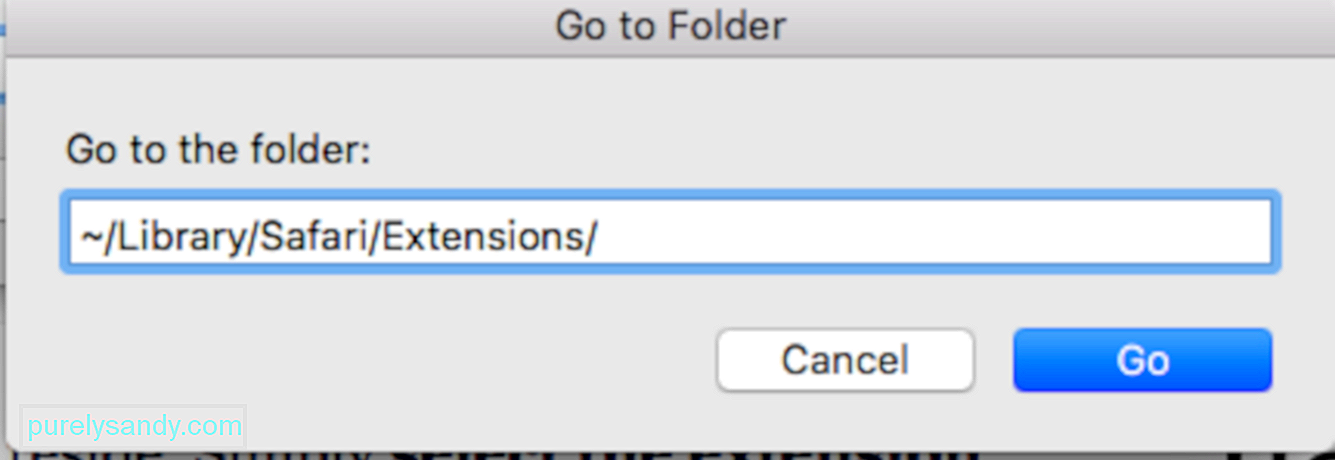
لا تنس تفريغ سلة المهملات للتأكد من اختفاء جميع العناصر غير المرغوب فيها تمامًا. بمجرد حذف الامتداد وجميع البيانات المرتبطة به ، أعد تشغيل Safari ومعرفة ما إذا تم حل المشكلة.
كيفية إزالة المكونات الإضافيةتعمل مكونات Safari الإضافية على تحسين تجربة التصفح من خلال توفير وظائف إضافية لمتصفحك. تتطلب بعض مواقع الويب من المستخدمين تثبيت أو تمكين مكون إضافي ليتمكن من الوصول إلى محتوى صفحة الويب. على سبيل المثال ، على الرغم من أن معظم مواقع الويب قد تم تحسينها بالفعل لـ HTML5 ، لا تزال هناك مواقع ويب تستخدم Java أو Flash. في هذه الحالة ، تحتاج إلى تثبيت مكون إضافي Java أو Flash لعرض المحتوى.
ومع ذلك ، يجب استخدام المكونات الإضافية عند الحاجة إليها فقط بعد تثبيت مكون إضافي ، لا تنس إيقاف تشغيله أو إزالته ، وإلا فسيظل نشطًا ما لم تفعل شيئًا حياله.
إذا كنت تريد إزالة مكون إضافي Safari ، فاتبع الخطوات التالية: ص>
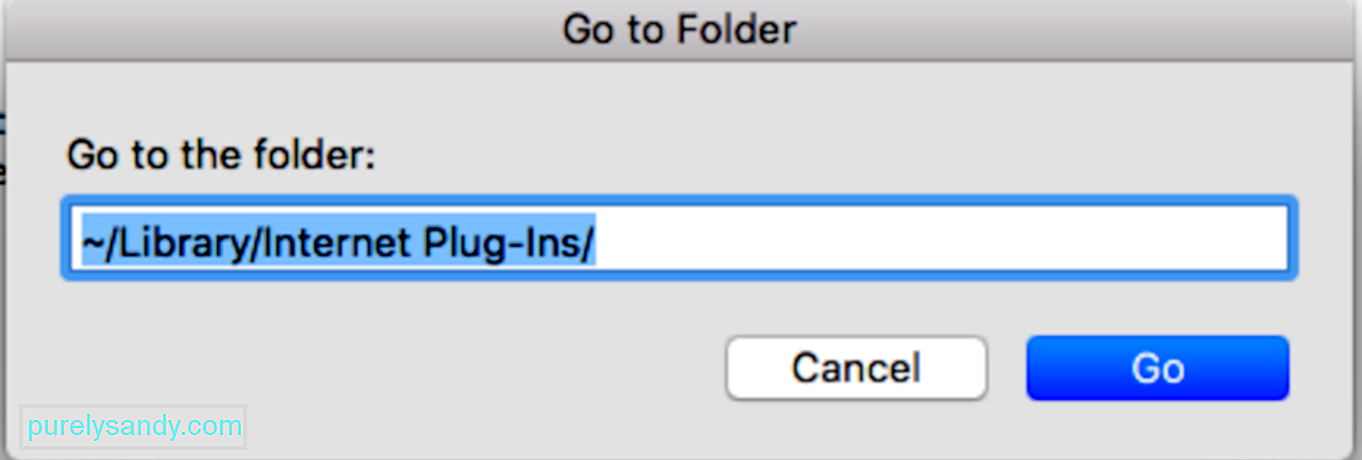
إذا استمر المكون الإضافي أو الامتداد الذي أزلته في الظهور مرة أخرى حتى بعد حذف كل شيء وإفراغ سلة المهملات ، فأنت بحاجة إلى إزالة جميع الملفات غير المرغوب فيها من جهاز الكمبيوتر الخاص بك. يستغرق القيام بذلك يدويًا وقتًا طويلاً وليس هناك ما يضمن حذف كل شيء. بدلاً من ذلك ، يمكنك استخدام أداة خارجية مثل تطبيق إصلاح Mac لمساعدتك في التخلص من كل المهملات بنقرة واحدة.
الملخصتم تصميم المكونات الإضافية والإضافات لتحسين تجربة التصفح. ولكن عندما تسبب لك هذه الوظائف الإضافية مشكلة أكثر من الراحة ، يمكنك استخدام أي من الطرق المذكورة أعلاه لإزالتها من متصفح Safari الخاص بك.
فيديو يوتيوب: كيفية إزالة ملحق أو ملحق Safari الدائم
08, 2025

